随着电脑的使用率越来越高,我们有时候可能会遇到对win7系统删除右下角操作中心的带红叉的小白旗图标进行设置,如果我们需要对win7系统删除右下角操作中心的带红叉的小白旗图标进行设置时,要怎么处理win7系统删除右下角操作中心的带红叉的小白旗图标的设置方法?
win7系统删除右下角操作中心的带红叉的小白旗图标具体的设置方法:
故障图:

1、首先点击桌面上的开始按钮,然后打开运行,在运行对话框中输入“gpedit.msc”,回车打开组策略编辑器;
2、在打开的编辑策略组中,点击左侧的 “用户配置” 下的 “管理模板--开始菜单和任务栏”,然后双击右侧中的“删除“操作中心”图标”一项;
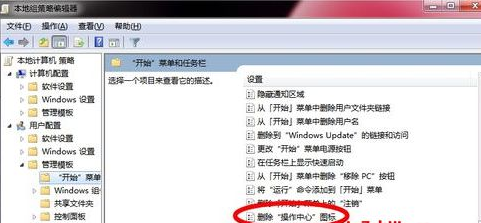
3、之后在打开的界面中,选择“已启用”,然后确定,电脑重启后,右下角带红叉的小旗子消失了。
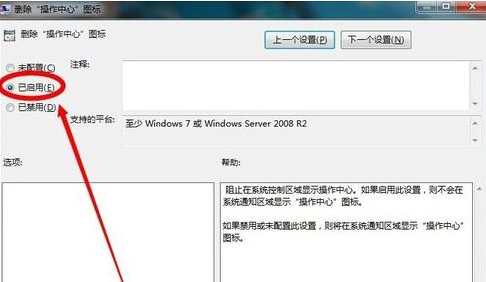
以上就是小编为大家带来的win7系统删除右下角操作中心的带红叉的小白旗图标的操作方法如果你的电脑也遇到了这种情况,可以试试上面的方法哦。小编会竭尽所能把大家想知道的电脑知识分享开来。
uc电脑园提供的技术方案或与您产品的实际情况有所差异,您需在完整阅读方案并知晓其提示风险的情况下谨慎操作,避免造成任何损失。

浏览次数 776
浏览次数 288
浏览次数 59
浏览次数 1298
浏览次数 707
未知的网友